1、打开CAD2023软件,新建空白文档,如下图:
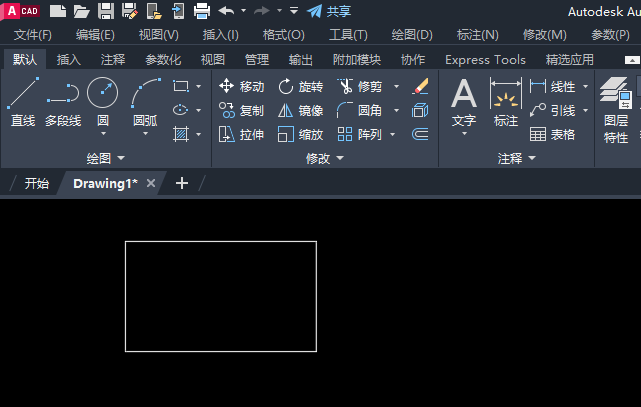
2、点击修改菜单,如下图:
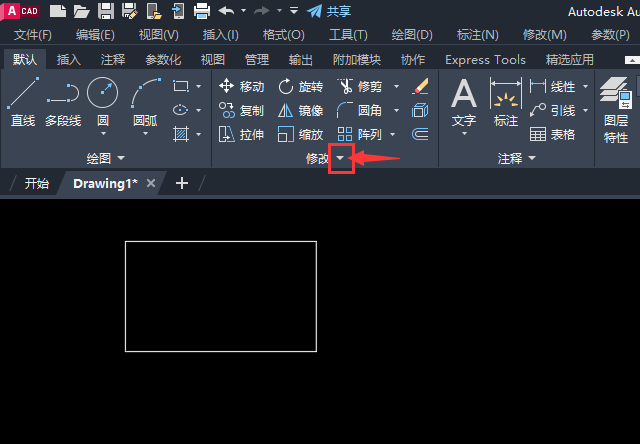
3、点击打断工具,或是输入BREAK命令,空格。
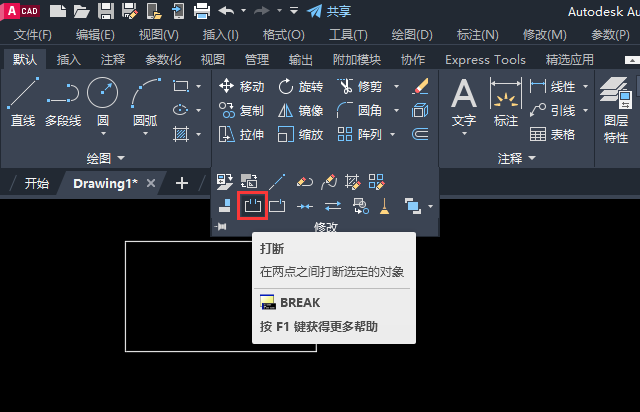
4、选择对象,空格。如下图:
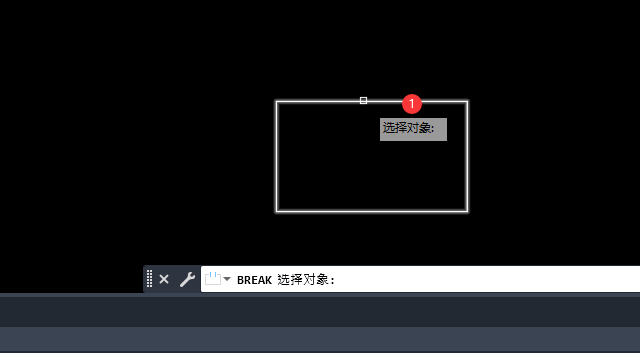
5、然后再选择第二个打断点,如下图; 这样就可以打断对象。
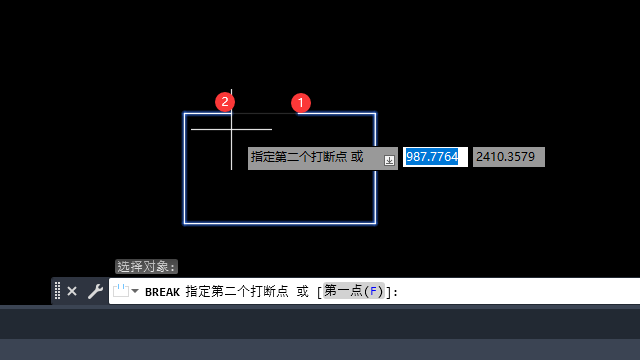


1、打开CAD2023软件,新建空白文档,如下图:
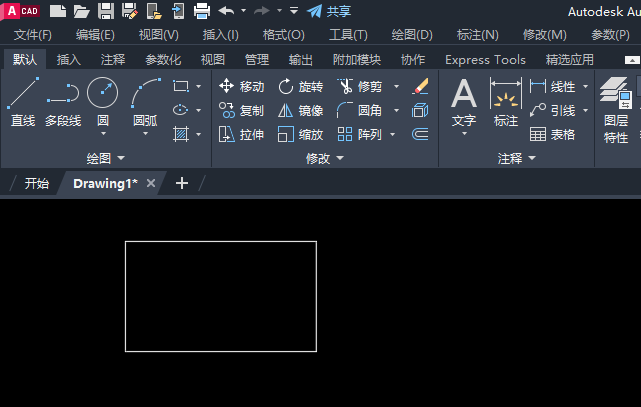
2、点击修改菜单,如下图:
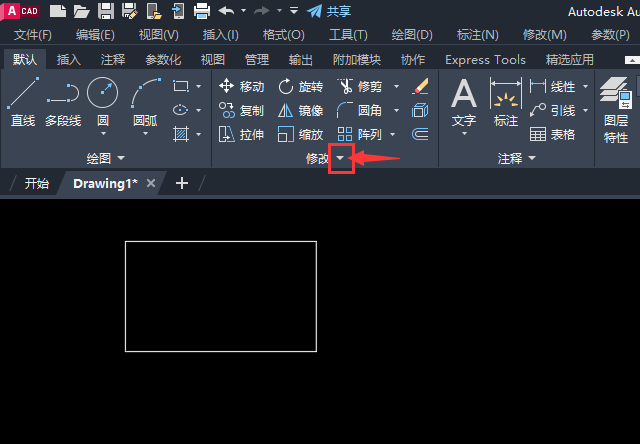
3、点击打断工具,或是输入BREAK命令,空格。
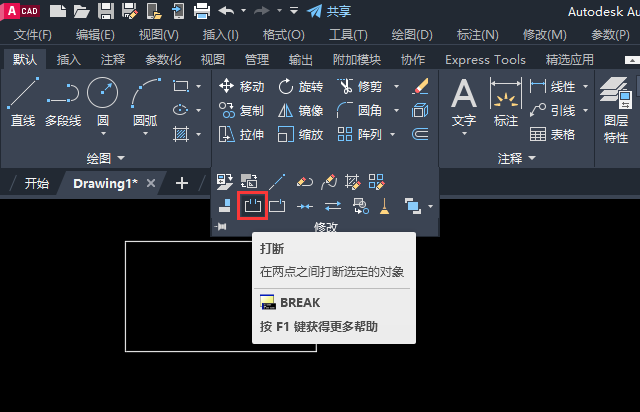
4、选择对象,空格。如下图:
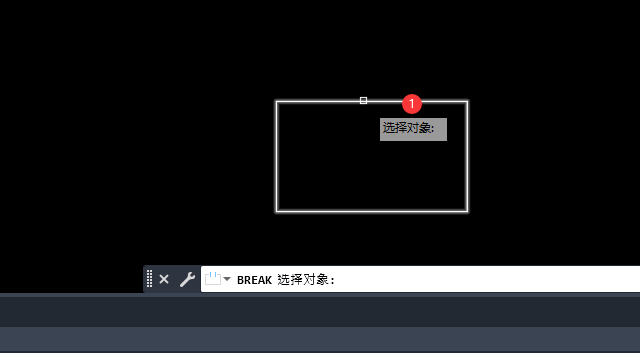
5、然后再选择第二个打断点,如下图; 这样就可以打断对象。
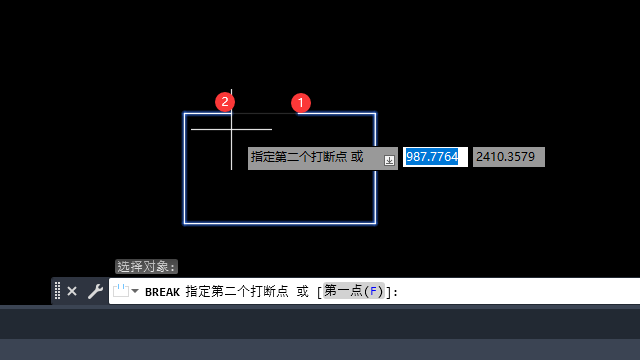
1、选中插入进来的图片,点击右边的布局选项。 2、点击布局选项里面的文字环线,随便那一种模式。 3、然后就可以鼠标选中图片就可以随便移动了。
1、打开WPS软件,新建文档。点击插入菜单,点击文本框后三角形,点击横向。 2、绘制一个矩形出来,如下图: 3、然后选中矩形文本框,点击绘图工具,点击填充,选择
1、打开【WPS】文档,输入相关的【文字内容】。 2、点击【页面】菜单,点击【页边距】,选择【适中】。 3、这样文档页边距设置了【适中】页面。
1、打开【WPS】软件,打开做好的【WPS文档】。 2、点击【页面】,点击【纸张方向】,点击【横向】。 3、做好的文档由【竖向】变成【横向】。
1、打开WPS软件,制作一个图文教程。 2、然后点击页面设置,点击纸张方向,选择纵向。 3、这样横向文档转换成纵向。
1、打开WPS软件,点击新建。 2、然后点击新建里面的表格。 3、然后再点击空白表格。 4、这样就新
1、选择表格里面的单元格内容。 2、然后点击开始菜单,点击字体设置。 3、选择微软雅黑。 4、这样
1、打开WPS软件,新表格,在表格中输入文字内容。 2、选择单元格内容,点击开始菜单,然后点击居中图标。 3、这样表格的内容就居中了。
1、打开做好的表格数据。 2、选择单元格,点击公式菜单,点击财务函数。再点击ACCRINT函数。 3、弹出ACCRINT函数对话框,选择相关的参数。
1、打开WPS软件,创建下面的数据内容出来。 2、选择单元格,点击公式菜单,点击文本,点击ASC函数。 3、字符串选择单元格的A2数据。